Установите лаунчер
Один из лучших способов быстро изменить внешний вид вашей операционной системы — это установить сторонний лаунчер. В случае, если вы не знаете, что это такое, то вкратце расскажем, что это программа, которая отвечает за то, как выглядит домашний экран вашего устройства, как запускаются приложения (то есть анимация их открытия и закрытия), в общем все то, что отвечает за взаимодействие с операционной системой Android.
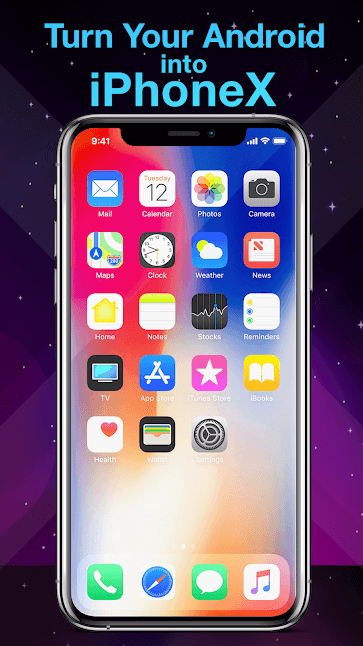
Лаунчер — верный способ изменить внешний вид операционной системы
В плане изменения внешнего вида Android с целью сделать ее более похожей на iOS мы бы посоветовали обратить внимание на 2 лаунчера. Первый из них — это Phone X Launcher. Он нацелен в первую очередь на воссоздание внешнего вида актуальной на данной момент iOS 12, а также, если так можно выразится, «закос» под последние модели iPhone начиная с iPhone X
Например, в верхней части экрана у вас будет «челка», независимо от того, есть ли она у вашей модели телефона. Помимо этого под iOS тут переделана поисковая строка, которая вызывается свайпом вниз, экран блокировки, центр управления, панель быстрого доступа с переключателями Wi-Fi, фонариком и другими опциями, а также подборка обоев прямиком из iOS
Он нацелен в первую очередь на воссоздание внешнего вида актуальной на данной момент iOS 12, а также, если так можно выразится, «закос» под последние модели iPhone начиная с iPhone X. Например, в верхней части экрана у вас будет «челка», независимо от того, есть ли она у вашей модели телефона. Помимо этого под iOS тут переделана поисковая строка, которая вызывается свайпом вниз, экран блокировки, центр управления, панель быстрого доступа с переключателями Wi-Fi, фонариком и другими опциями, а также подборка обоев прямиком из iOS.
Скачать: Phone X Launcher
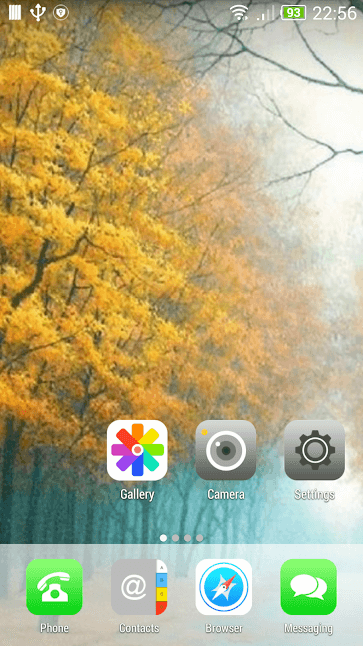
iLauncher сделает Android лишь отдаленно похожим на iOS
Далее по списку у нас идет iLauncher. И он уже имитирует внешний вид более ранних версий iOS. В данном случае, если верить разработчику, «слепок» снят с 9 версии. Но в целом имитация тут сделана (на наш скромный взгляд) не так круто, как в предыдущем лаунчере. В нижней части экрана размещается док с основными запущенными приложениями, а сами программы (точнее, их значки) заменяются на нечто похожее, что было в iOS. К сожалению, используемые значки не являются «живыми». Например, приложение «Часы» не будет отображать фактическое время, а приложение «Календарь» не указывает сегодняшнюю дату в миниатюре значка.
Скачать: iLauncher
Что такое эмулятор?
Прежде чем приступить к самому процессу установки, необходимо ознакомиться с первоначальными терминами. Итак, эмулятор — это компьютерная программа, позволяющая воссоздавать (эмулировать) работу другой операционной системы или среды для возможности запуска на имеющемся устройстве. Например, существуют эмуляторы Андроида для персональных компьютеров, которые позволяют пользователям ПК запускать игры и приложения из Google Play. Теперь подобная возможность стала доступна пользователям Андроид-гаджетов, желающим установить на них iOS. Давайте рассмотрим все существующие способы запуска или эмуляции iOS на устройствах Андроид.
Прошивка китайского айфона на андроид: подробный гайд

Если вы приобрели китайский айфон и столкнулись с проблемами или неудобствами, связанными с его операционной системой, есть решение – прошить устройство на андроид.
Шаг 1: Подготовка. Зарядите устройство до минимум 80%, чтобы избежать возможных проблем в процессе прошивки.
Шаг 2: Подбор соответствующей прошивки. Перед началом процесса прошивки убедитесь в том, что выбранная вами прошивка подходит конкретно для вашей модели китайского айфона. Неправильно выбранная прошивка может повредить устройство.
Шаг 3: Копирование файлов. Скачайте выбранную прошивку на компьютер. Затем подключите китайский айфон к компьютеру и скопируйте файлы прошивки на устройство.
Шаг 4: Прошивка устройства. Перезагрузите устройство в режиме восстановления (recovery mode). Обычно для этого используется сочетание клавиш включения устройства и кнопки Home. После этого прошивка начнет устанавливаться на устройство. Подождите, пока процесс завершится.
Шаг 5: Проверка работы. Проверьте работу устройства после прошивки. Если все сделано правильно, ваш китайский айфон теперь работает на операционной системе андроид.
Важно помнить, что прошивка китайского айфона на андроид может повлечь за собой потерю гарантии на устройство. Кроме того, неправильно выполненная прошивка может привести к повреждению устройства, поэтому перед началом процесса обязательно бережно изучите инструкцию по прошивке и не забывайте делать резервные копии важных данных
Как iOS, и даже лучше
Уровень сходства с настоящей iOS пугающе высокий
Launcher iOS воссоздает на экране Android-смартфона все базовые функции оригинальной iOS, в том числе классический домашний экран, док-панель, «режим покачивания», меню Force Touch в приложениях, и многое другое. Есть даже виджеты, реализованные так же, как и в полноценной iOS. Здесь следует отметить, что сами по себе виджеты появились в Android еще в начале прошлого десятилетия. Apple тянула с интеграцией их поддержки до начала десятилетия нынешнего.
Для дополнительного погружения в мир iOS приложение Launcher iOS 16 заменяет иконки всех стандартных приложений на те, что используются в iPhone. Это приложения «Заметки», «Камера», «Сообщения» и др. даже магазин Google Play получил пиктограмму App Store, а Chrome – иконку Apple Safari.
Сами приложения тоже меняют свой внешний вид. Например, «Погода» выглядит один в один как на экране iPhone.
Демонстрация работы приложения
Превращая Android в iOS, Launcher iOS 16 не отключает штатные возможности интерфейса Android, которых нет в прошивке Apple. Например, пользователь может настраивать анимации перехода между рабочими столами или в пару кликов по экрану переименовывать приложения.
Установка портированных прошивок
Запуск приложений через эмулятор
Если вы ищите решение проблемы, связанной с недоступностью какой-то программы, установка эмулятора является единственным способом. Не стоит возлагать большие надежды на него, ведь программа для эмуляции пока что одна, да и то в разработке. Создали ее студенты из Колумбийского университета, поэтому неизвестно, будет ли проект Cider развиваться. Возможно, он закроется за недостатком средств или потому, что надоест и станет нерентабельным.
Надежда на развитие есть, ведь средство получилось перспективным по ряду причин:
- запуск приложений производится прямо с рабочего стола без надобности открытия какой-либо утилиты;
- можно размещать, настраивать и запускать сторонние программы точно так же, как и родные;
- эмулятор никак не влияет на работу устройства, поэтому установив его, вы даже не заметите ничего, кроме возможности запускать файлы формата .ipa.
Пока что Cider находится в режиме тестирования самими разработчиками, поэтому процесс установки широким кругам не разглашается. Если его смогут довести хотя бы до бета-тестирования, в ближайшее время обязательно появятся инструкция. Будьте готовы к тому, что инструмент придется устанавливать скорее как Recovery, чем как обычное приложение из Play Market.
Подытожим
Установить iOS на Android-девайс можно двумя способами. Первый — скачать специальное приложение. Данный способ меняет систему лишь визуально, но при этом он совершенно безопасен для девайса. Второй способ — установка кастомной прошивки. Здесь меняется сама суть платформы, Android заменяется iOS во всех смыслах этого слова. К сожалению, этот способ несет в себе риски. Установленная прошивка может сесть криво и серьезно замедлить работу устройства, а также стать причиной множества багов, но это еще не худший вариант. При установке кастомной прошивки есть риск и вовсе превратить устройство в кирпич.
Мы бы советовали пользоваться первым способом, и если iOS сильно понравится вам визуально, возможно, стоит всерьез задуматься о переходе на «яблочную» платформу.
Устанавливается собственная операционная система, которую можно встретить только в портативных продуктах Apple. Своим интерфейсом она достаточно сильно отличается от Android. Однако при большом желании сделать iPhone из Android всё же можно. Конечно, внешний вид самого устройства от этого не изменится — яблоко на его задней панели не появится, но дизайн операционной системы начнет напоминать собой iOS, а это уже немало.
Глобальное отличие iOS от Android заключается в меню операционной системы. У устройств Apple и других производителей отображается разное количество иконок. Да и сами программы обладают отличающимся внешне ярлыком. Если вы решили сделать Андроид похожим на Айфон, то именно это нужно исправить в первую очередь.
Проще всего добиться изменения внешнего вида операционной системы применением лаунчера. В Google Play имеется большое количество подобных приложений. В основном они предлагают уникальный стиль меню, не похожий ни на что внешне. Но существуют и такие лаунчеры, которые копируют собой наработки Apple.
Внимание:
правообладатель регулярно жалуется на подобные творения сторонних разработчиков. Поэтому держатся в Google Play они совсем недолго
Лаунчер не делает каких-либо серьезных изменений, в связи с чем ему не требуются особые ресурсы. Он просто меняет иконки стандартных утилит. Ярлыки сторонних приложений помещаются в яркие цветные квадратики со скруглёнными углами. Также лаунчер устраняет меню — отныне все иконки располагаются на рабочих столах.
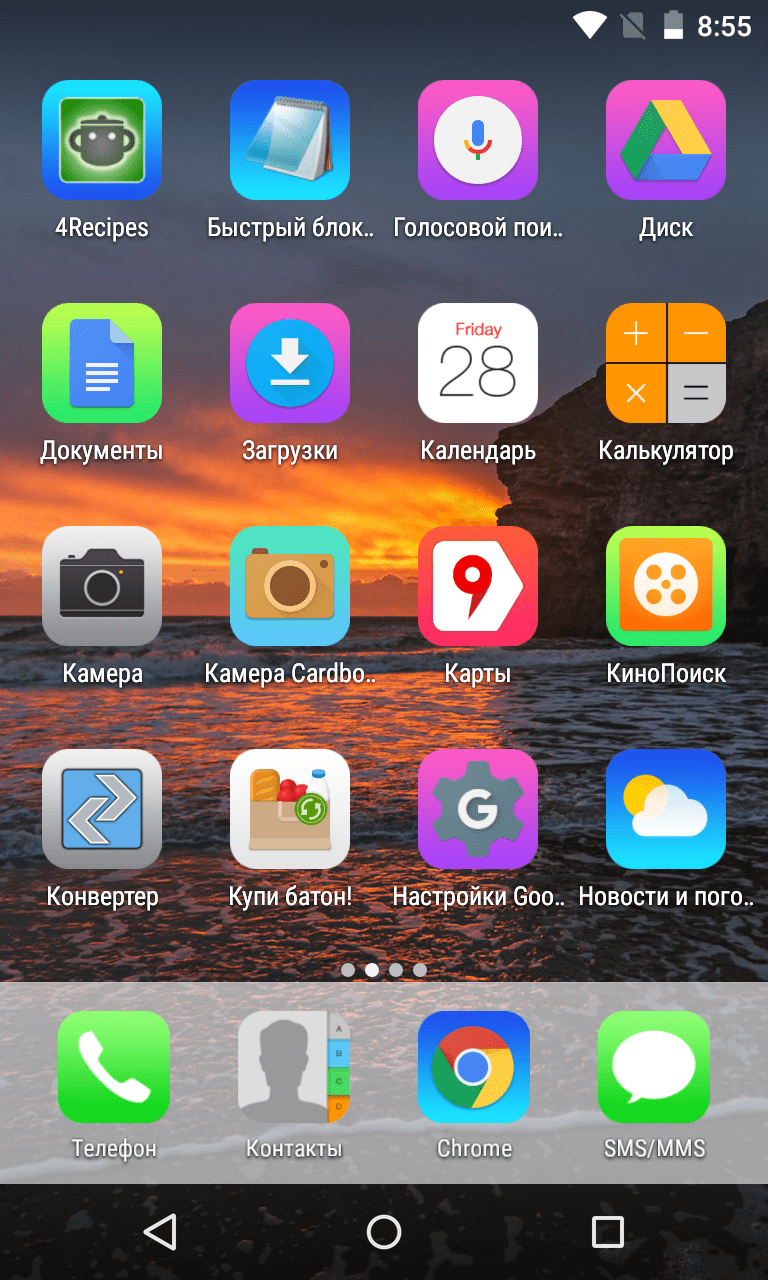
Нечто подобное, но уже в расширенном виде, предлагает OS9 Launcher HD
, также названным своими разработчиками умным и простым. Этот лаунчер тоже меняет внешний вид всех стандартных и некоторых дополнительных приложений. Но попутно внедряются и некоторые другие полезные нововведения, позаимствованные из iOS. Например, при наличии каких-то новостей в той или иной программе — их количество будет отображаться на ярлыке. А ещё здесь имеется аналог 3D Touch! Но вызывается данная функция не усиленным нажатием (датчика давления ведь в смартфонах на базе Android нет), а двойным тапом по иконке какого-либо из стандартных приложений.
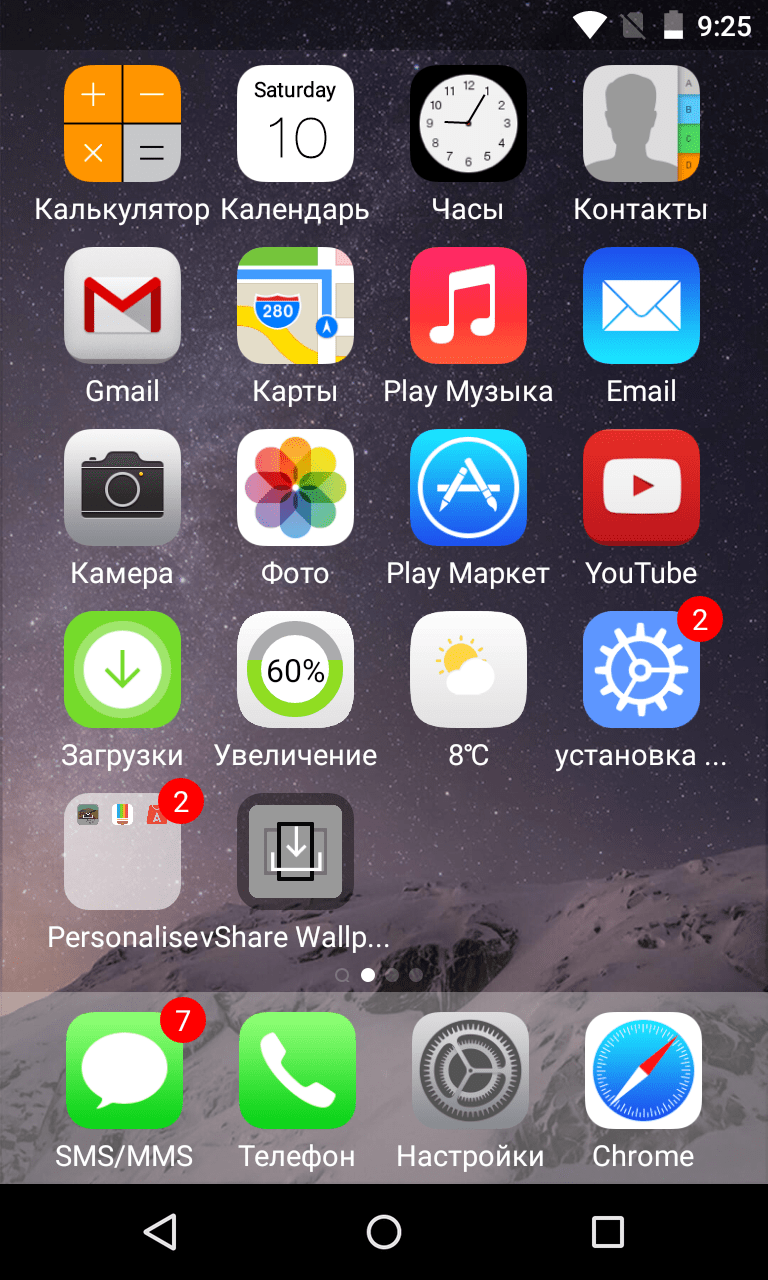
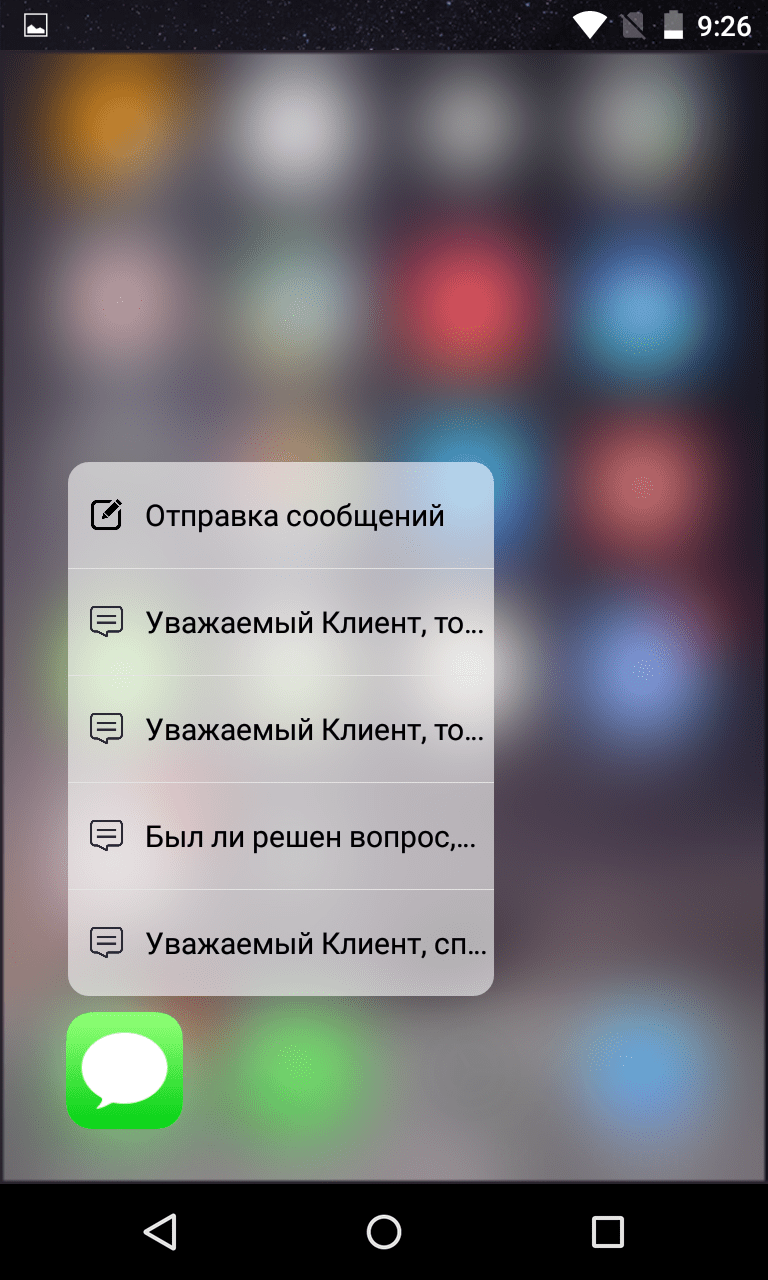
Портит впечатление от лаунчера только наличие рекламы. Она располагается в отдельном рабочем столе, куда теоретически вы можете даже не заглядывать. Сюда же разработчики отправили поисковую строку Google.
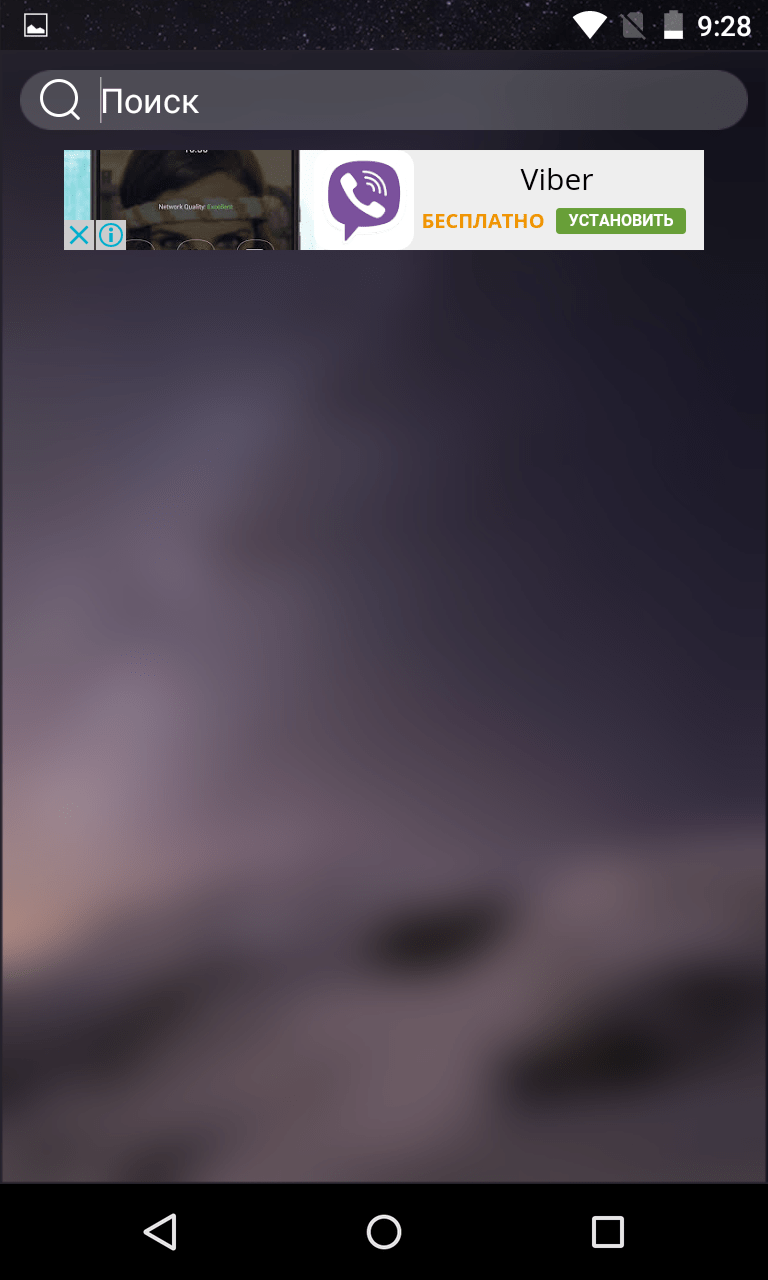
Также порекомендовать для установки можно лаунчер CleanUI
. Его главное отличие заключается в том, что иконки имеют более крупный размер. В результате на экране отображается не самое большое их количество. Приложение не только устраняет меню, но и меняет панель уведомлений, тогда как два предыдущих лаунчера этого делать толком не умели. В остальном же функционал повторяет два рассмотренных выше решения — здесь тоже можно заблокировать показ каких-либо иконок. А вот аналога 3D Touch здесь нет. Но жалеть об этом не стоит, ведь эта функция применима только к стандартным приложениям, да и то не ко всем.
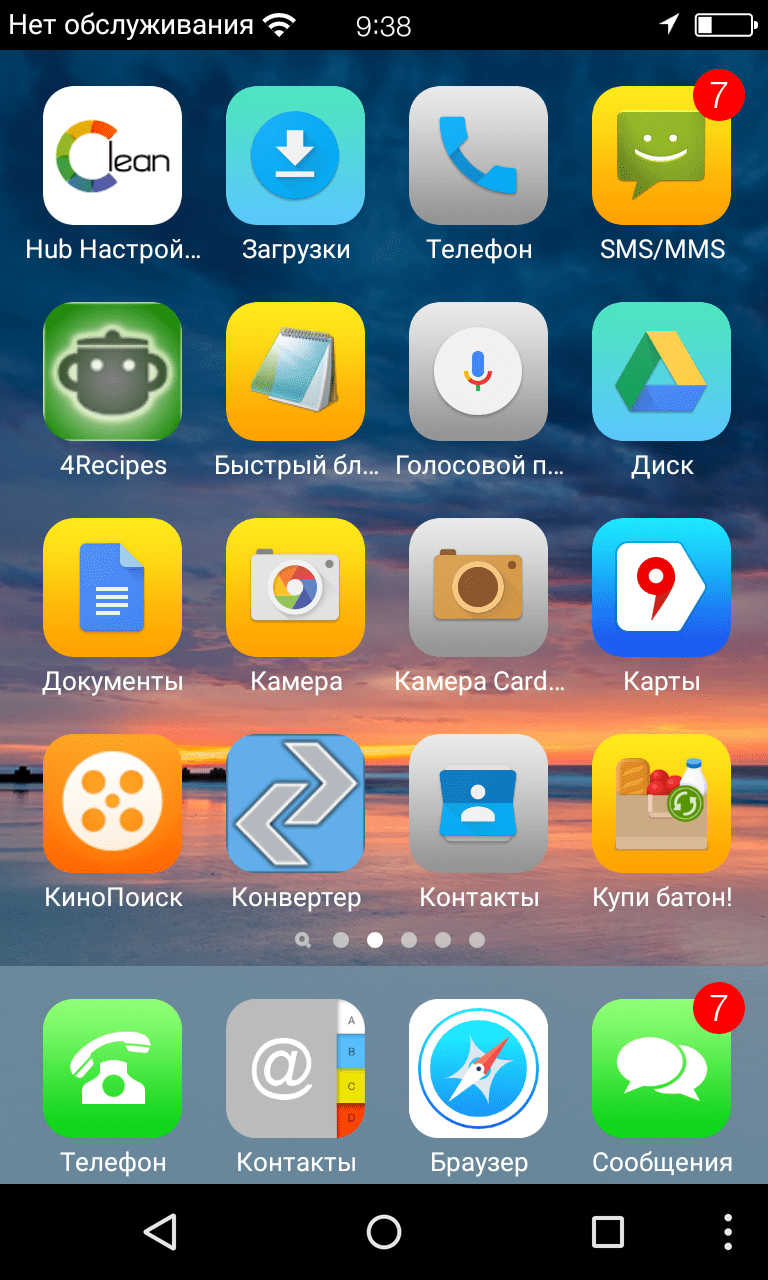
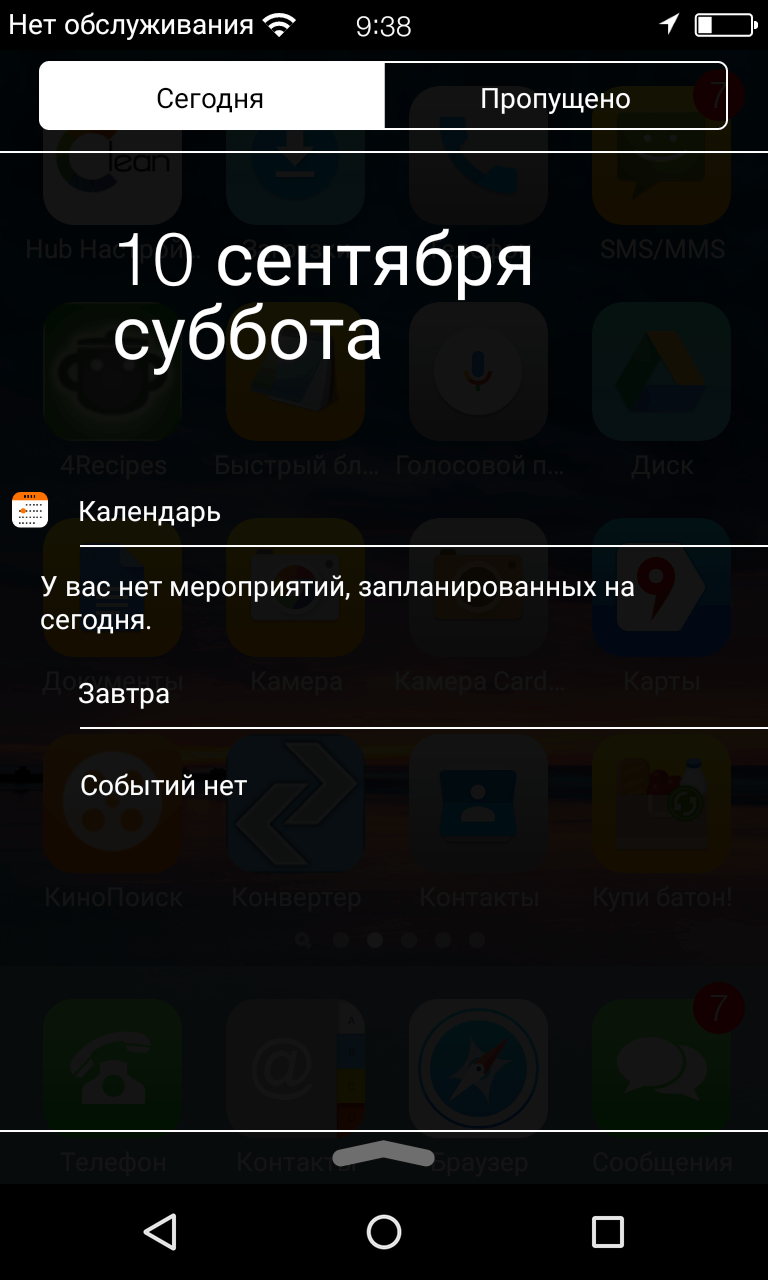
Интересно, что в CleanUI тоже есть отдельный рабочий стол. Но рекламы на нём нет — присутствует лишь поисковая строка. Она помогает искать контакты, интернет-странички в «Истории» и прочую информацию.

Шаг 4: Настройте устройство после установки ios 16
После успешной установки ios 16 на ваше устройство на Android, вам потребуется выполнить несколько дополнительных настроек, чтобы полноценно использовать новую операционную систему. Следуйте инструкциям ниже, чтобы настроить устройство:
- Перезагрузите устройство: После установки системы ios 16 на Android возможно, что ваше устройство потребует перезагрузки для полноценной работы.
- Обновите приложения: Проверьте наличие обновлений для всех установленных приложений в App Store. Некоторые приложения могут требовать обновления для совместимости с новой операционной системой.
- Настройте учетную запись iCloud: Если у вас уже есть учетная запись iCloud, войдите в нее и настройте синхронизацию данных, таких как контакты, календари и фотографии. Если у вас еще нет учетной записи iCloud, создайте ее.
- Настройте учетную запись Apple ID: Убедитесь, что вы вошли в свою учетную запись Apple ID на устройстве. Это позволит вам использовать все функции и сервисы Apple.
- Настройте уведомления: Проверьте и настройте уведомления для каждого приложения, чтобы получать важные оповещения и уведомления.
- Настройте Touch ID или Face ID: Если ваше устройство поддерживает Touch ID или Face ID, настройте эти опции для удобного и безопасного использования устройства.
- Настройте экран блокировки: Установите желаемые настройки экрана блокировки, такие как время затухания экрана, фоновое изображение и другие параметры.
- Настройте безопасность: Установите код доступа или паттерн блокировки устройства, чтобы предотвратить несанкционированный доступ.
- Настройте уведомления в Центре уведомлений: Выберите, какие приложения будут отображаться в Центре уведомлений и настроить их порядок.
После выполнения всех указанных настроек вы будете готовы полноценно пользоваться своим устройством с установленной ios 16 на Android операционной системой и наслаждаться всеми ее функциями и возможностями.
iPhone X Launcher
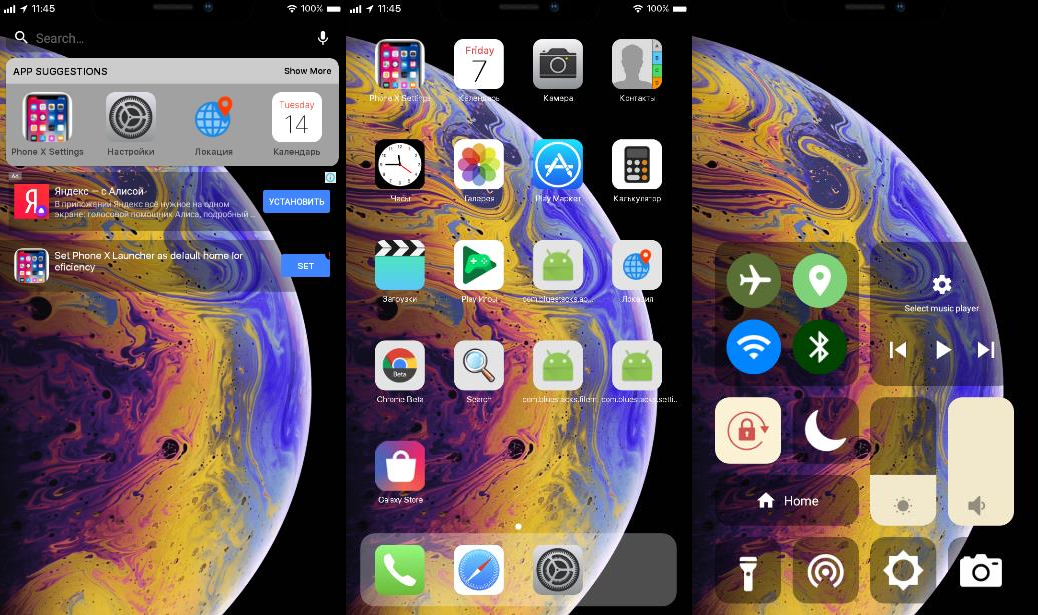
Первое, что стоит сделать для того чтобы начать превращение вашего Android смартфона в iPhone – установить лаунчер Phone X Launcher. После установки, вам будет необходимо разрешить приложению использовать некоторые функции ОС, однако это никак не отразится на работе устройства. Просто выполните несколько шагов при помощи мастера.
При первом же запуске интерфейс Android изменится кардинально: иконки приложений будут заменены на стандартные от Apple, у вас появится возможность вызывать Центр управления и конечно на выбор будет доступно несколько фирменных фонов рабочего стола. Лаунчер обладает широким набором настроек, так что вы запросто сможете настроить работу системы под себя.
Launcher iPhone
| Дата выпуска | 4.04.2018 |
| Разработчик | SaS Developer |
| Мин. версия Android | 5.0 |
| Рейтинг | 4.5 |
| Кол-во скачиваний | 10+ млн. |
Бесплатное приложение для настройки интерфейса с iPhone. Есть возможность улучшения приложения до премиум-версии, в которой отсутствует реклама в меню, а также добавлен больший выбор виджетов, тем, эффектов и т.п.
Процесс настройки приложения происходит следующим образом:
- скачиваем и устанавливаем приложение с надёжного источника;
- запускаем и проходим автоматическую настройку;
- соглашаемся на доступ приложения к хранилищу и камере;
- выбираем пункт показывать уведомления поверх других приложений;
- после запуска эмуляции внимательно читаем подсказки по работе.
Утилита готова к использованию, но если требуется точечная докрутка, то переходим обратно в главное меню и проходимся по пунктам: Control Center, X Home Bar, Theme, Scroll Effect, Font Style, LockScreen, Wallpaper.
Экран с быстрым доступом к виджетам настраивается точно также, как и в другим приложениях, описанных выше.
Приложений по полной или частичной замене стандартного интерфейс Android на iOS множество. При желании можно настроить только какой-то один экран, например, быстрого доступа или библиотеки приложений.
Как сделать из Android iPhone (iOS)
Лаунчеры и виджеты
Если вы хотите опробовать в работу iOS на Андроиде, однако, боитесь превратить смартфон в «кирпич», воспользуйтесь лаунчерами. Это быстрый и легкий способ установить графическую оболочку «под Apple». Вот наиболее популярные виды лаунчеров и виджетов по мнению пользователей:
- Espier Dialer 7 Pro V.1.0.6
- Espier Launcher 7 Pro V.1.4.5
- iLauncher v 3.4.3.3
Приложения с интерфейсом iPhone
Существует немало стандартных приложений, которые выглядят по-разному на Андроиде и iOS
Если вы стремитесь к идентичности в мелочах, обратите на них внимание:
- EspierControlCenter 7 ProV.1.2.8 – плагин, заменяющий нижнюю панель и многие функции телефона Андроид на iOS
- Clock iOS 7-8 – функциональный будильник с приятным интерфейсом и классическим «айфоновским» оформлением.
При установке модифицированного оформления Айфона для Андроид, необходимо учесть 2 важных шага:
Шаг №1: Необходимы root-права
При работе с файлами, в том числе и прошивкой iOS, снимите все ограничения в работе смартфона. Сделать это можно с помощью специального пункта меню.
Шаг №2: Непосредственный процесс переустановки ОС
Процесс переустановки операционной системы на Андроиде требует осторожности и знания технических моментов. Сначала скачайте прошивку на компьютер, после чего скопируйте файл на телефон через USB-кабель. Все остальные действия выполняйте в режиме Recovery при выключенном телефоне
Все остальные действия выполняйте в режиме Recovery при выключенном телефоне.
Меняем клавиатуру и камеру
Даже при установке лаунчера Apple клавиатура и камера смартфона будут иметь прежний интерфейс Андроид. Сделать их «под Айфон» можно с помощью виртуальной клавиатуры Apple Keyboard. Для камеры предусмотрено приложение GEAK Camera и его аналоги, с помощью которых можно не только снимать фото и видео, но и обрабатывать снимки различными фильтрами.
Замена экрана блокировки
Заменить экран блокировки Android на iOS поможет утилита под названием OS8 Lock Screen. С ее помощью можно настроить заставку, способ разблокировки, установить пароль и т.д. По внешнему виду программа полностью копирует экран на iOS 8, работает быстро, без багов и зависаний.
Панель уведомлений
Если в вашем лаунчере не предусмотрена замена панели уведомлений, установите обновление статус-бара через программу iNoty Style OS 9. Приложение имеет незначительные отличия от оригинального продукта Apple, однако выглядит в целом вполне натурально. В меню сервиса доступна функциональная панель для быстрого доступа к фонарику, уровню яркости и другим важным опциям.
Варианты и способы прошивки
Существует несколько способов перепрошивки айфонов. Каким из них лучше использовать зависит от состояния устройства и для чего это делается.
Прошивка iPhone через iTunes
До начала процедуры решите готовы ли вы потерять информацию, хранящуюся в телефоне. Если эти данные для вас важны, то надо сделать резервную копию. Её можно хранить на компьютере с помощью iTunes или использовать синхронизацию с iCloud. Если вы хотите полностью очистить устройство, то резервная копия не нужна.
После того, как вы определились, надо в настройках выключить «Найти iPhone». Для этого придётся ввести пароль Apple ID, чтобы подтвердить это отключение. Далее надо:
- Подключить айфон к компьютеру и запустить iTunes и нажать на пиктограмму телефона в окне программы.
- Нажать кнопку «Восстановить iPhone». Программа найдёт и установит последнюю версию ОС. Прерывать процесс ни в коем случае нельзя. Это может повредить систему.

Можно ускорить прошивку, скачав файл в формате IPSW. При этом надо нажать кнопку «Восстановить» и удерживать Shift, чтобы открылся проводник, где надо найти скачанный файл.
Прошивка iPhone через 3uTools
3uTools-это хороший инструмент для работы с устройствами Эппл. Он может очень помочь, если нужно получить доступ к заблокированному айфону.
Сначала надо скачать и установить 3uTools. Надо также, иметь компьютере айтюнс была и последние драйвера Apple.
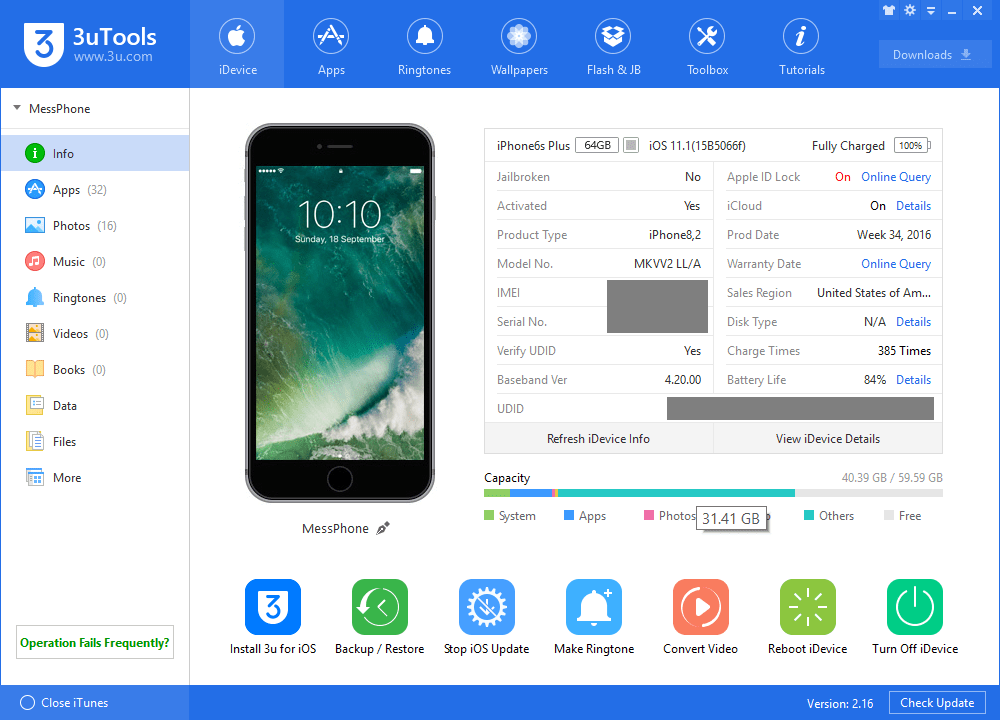
Далее надо:
- Подключить айфон к компьютеру и запустить 3uTools. Программа сама увидит устройство и запросит к нему доступ. Во всплывшем окошке про доверие кликните «доверять».
- Во вкладке «Прошивка и JB» выберете прошивку. Если надо сохранить данные, поставьте галочку на Quick Flash Mode.
- Программа 3uTools выполнит прошивку автоматически. Это займёт около 10 минут.
После этого телефон перезагрузится автоматически. После перезагрузке в пункте «Прошивка и JB» надо кликнуть «Activate iDevice»
Аварийный режим Recoverymode
Такой режим прошивки можно сравнить откату Windows на точку восстановления, созданную ранее. При этом основные системные файлы не затрагиваются, а восстанавливаются только параметры и настройки. Во время прошивки на дисплее видно значок iTunes и провод USB.

Для этого телефон надо отключить и зажать кнопку «Домой» (для телефонов до 7 модели) или «Уменьшение громкости» (для новых моделей). С зажатой кнопкой смартфон надо подключить к компьютеру. iTunes увидит айфон и предложит провести восстановление или обновление. При обновлении все данные сохранятся, а при восстановлении установится новая ОС.
Прошивка iPhone через DFU mode
В этом режиме экран не показывает ничего и понять, что происходит, можно только через iTunes. DFU режим специально предназначен для полной переустановке прошивки. В этом режиме выполняется:
- полная прошивка загрузчика;
- полная прошивка всех системных разделов;
- прошивка дополнительных модулей;
- старт загрузчика;
- прошивка системных разделов;
- создание разделов файловой системы.
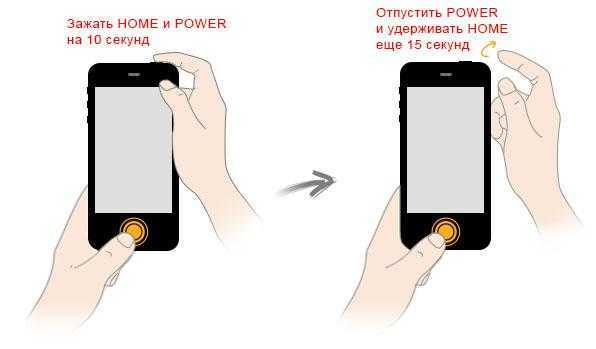
Перед прошивкой айфон надо ввести в режим DFU. Для разных iPhone это делается по-разному. Для iPhone 6 надо:
- Подключить телефон к компьютеру.
- На 3 секунды зажимаем кнопку питания.
- Удерживая кнопку питания нажимаем кнопку «Домой» и удерживаем её 10 сек., потом отпускаем.
- Кнопку питания держим ещё 5 сек.
- iTunes скажет, что обнаружила телефон в режиме восстановления и предложит восстановление.
- Если на телефоне появится логотип Apple или экран подключения к iTunes, значит вы держали кнопки очень долго и надо процедуру повторить. После этого надо действовать по стандартной процедуре прошивки через iTunes.
Для выхода айфона из DFU режима надо удерживать кнопки до появления логотипа Apple.
Пошаговая перепрошивка, если на iPhone есть функция jailbreak
В айфонах и вообще в устройствах Apple у пользователей нет доступа к файловой системе, что напрягает многих привыкших к Windows. Чтобы быть свободными и устанавливать любые программы многие делали jailbreak на свой страх и риск.
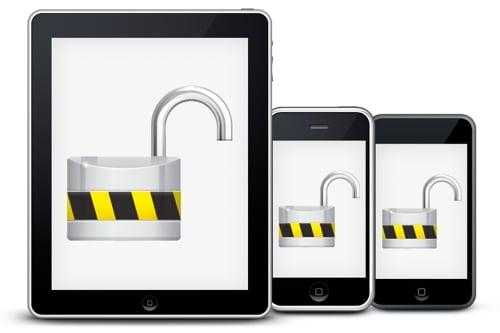
Если у вас есть джейлбрейк, то лучше всего использовать DFUMode.
- несколько секунд надо держать кнопки «Home» и «Power», чтобы войти в режим DFU. Затем отпускаем кнопку «Power»;
- подключить айфон к компьютеру и дожжаться синхронизации. Если всё поделано правильно, то Айтюнс скажет о том, что айфон необходимо восстановить;
- нажать «Shift», в появившемся окне выбрать «Восстановить»;
- выбрать нужную прошивку и включить автоматическую установку.
2 способ. Установка прошивки
Этот способ больше подходит экстремалам и энтузиастам, поскольку предполагает полное удаление операционной системы Android и установку на устройство специальной прошивки. Такие манипуляции могут привести к печальным последствиям. В случае неудачи нужно будет восстановить гаджет из резервной копии. Если и это не помогло, поспешите в сервисный центр. А при самом неблагополучном исходе вы рискуете получить «кирпич» – полностью нерабочий аппарат, без возможности включения и дальнейшей эксплуатации. Если вы всё-таки решились на смену прошивки, следуйте представленной ниже инструкции:
Если система работает нестабильно или ведёт некорректную работу, попытайтесь вернуть Android из созданной ранее резервной копии. Если это не сработало — вам придётся обратиться в сервисный центр.
Вы узнали о двух способах запуска iOS на Андроид. Конечно, они не гарантируют стопроцентного результата, но уже сама возможность осуществления таких операций обнадёживает. Помните, что за любые действия отвечает исключительно владелец устройства. Как говорится, «семь раз отмерь, один раз отрежь».
Как прошить Android на iOS
Вариант, когда меняется прошивка считается более рискованным, поэтому перед тем как прошить Android на IOS нужно несколько раз подумать и взвесить все за и против. Если же желание сделать это не пропало, тогда необходимо совершить ряд таких манипуляций:
В первую очередь сбросить настройки к заводским. Это делается в меню изменения параметров во вкладке «восстановление и сброс».
Далее, скачать и загрузить на карту памяти версию прошивки IOS. Для каждого устройства существует своя версия такой прошивки, поэтому ссылки на нее тут не будет.
Очень важный момент – не забыть сделать резервную копию текущей оболочки Андроид и узнать, как откатить все изменения обратно.
Следующий этап – скопировать все данные с телефона на модуль памяти,вытащить его и смонтировать карту памяти с прошивкой.
Далее, не включая устройство, загрузить режим «Recovery». В различных моделях, он активируется разными комбинациями клавиш. В этом режим надо выбрать «Factory Reset». Дождаться окончания процесса и запустить установку прошивки с карты памяти, используя качельку регулировки громкости в качестве навигации.
Процесс может занять довольно длительное время
Также важно напомнить, что гаджет должен быть подключен к зарядному устройству. Резкое отключение из-за низкого заряда аккумулятора превращает аппарат в «кирпич».
После окончания установки, необходимо еще раз сделать «Factory Reset»
Затем, вытащить аккумулятор и карту памяти.
Последнее – включить устройство. Загружаться аппарат может около 20 минут, однако, если за это время ничего не произошло и телефон или планшет не подают никаких признаков жизни, даже после нескольких перезагрузок, тогда остается только прямая дорога в сервисный центр.
Эмулятор IOS для Android
Приложение iOs для Android
Самый простой и безопасный способ – поставить оболочку iOs для Android с помощью приложений. Они меняют внешний вид операционной системы, не переустанавливая ее. По запросу iOS Launcher легко найти целый ряд программ. 3-4 первых из них работают наиболее стабильно, любой из них удовлетворит базовые потребности пользователей.
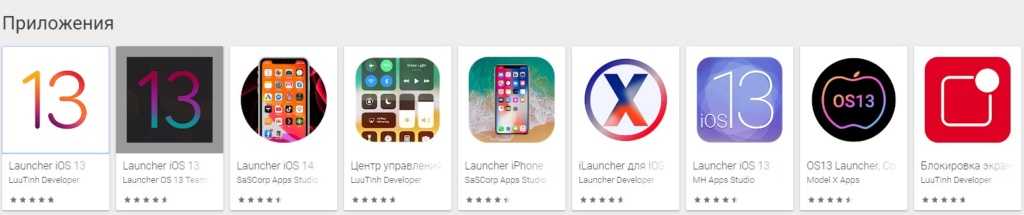
Замена ОС с Android на iOs – непростая и потенциально опасная процедура, но она вполне выполнима. Если следовать нашей инструкции, с большой долей вероятности все пройдет гладко. Тем, кто не желает рисковать, стоит обойтись более безопасными методами улучшения работы смартфона.
Как перепрошить один раздел
Для случая, когда необходимо перепрошить только один раздел, существует такая особенность. В открывшемся окне программы «», галочки следует оставить только напротив нужного раздела, а с остальных — поснимать. Затем, во всплывшем предупредительном окошке кликнуть кнопку «Да».
Прошивка айфон 6 – операция, рано или поздно необходимая любому девайсу. Но не все владельцы «яблочных» гаджетов знают, что она из себя представляет. Конечно, с восстановлением и обновлением системы сталкивался каждый. Но что эти действия именуются прошивкой, знают далеко не все.
На самом деле, в прошивке нет ничего сложного. Существует несколько способов проведения этой процедуры. И практически всегда пользователь интересуется, можно ли сделать ее самому. Безусловно, да. Но если не хочется возиться, можно отнести аппарат в сервис. Как правило, в мастерских прошивка – одна из стандартных услуг. Но зачем тратиться, если можно все сделать самому и сэкономить средства? Как сделать восстановление или обновление айфона 6 – читайте в нашей инструкции.
Выберите один из наиболее подходящих вам способов прошивки и приступайте к действиям. Если вы все сделаете правильно – успех гарантирован. Единственное, если в ходе операции будут всплывать ошибки – лучше обратиться к профессионалам.
Для начала – немного теории. Еще раз повторим, что под прошивкой подразумевают или восстановление, или обновление системы. Первое необходимо для возврата состояния девайса к исходным (заводским) настройкам. Второе – для установки «свежей» версии iOS.
Обычно перепрошивка iPhone требуется в следующих ситуациях:
- Когда стали появляться сбои в работе «операционки».
- Если текущая версия iOS – не самая новая, и уже вышла более новая.
- При необходимости полностью стереть всю информацию из памяти гаджета. Это бывает нужно, когда телефон планируется продать другому владельцу.
Исходя из сути процедур восстановления и обновления, становится понятно, что они абсолютно различные. При первом процессе все данные удаляются. При втором – сохраняются.
Если говорить о методах прошивки, чаще других используют:
- Утилиту iTunes.
- Закачку обновлений iOS по Wi-Fi.
Первый метод выручит пользователя в любой ситуации. Сначала «свежий» вариант операционной системы закачивается в ноутбук или ПК, а после этого перебрасывается в айфон, и делается установка.
А при использовании Wi-Fi все банально: происходит простое обновление iOS посредством загрузки «свежей» версии через сеть.
IOSEmus
iOSEmus хорошо работает со всеми типами смартфонов, что делает его одним из самых используемых эмуляторов iOS среди пользователей андроид. Приложения можно легко загрузить, найдя их и нажав на кнопку загрузки.
Еще одна замечательная особенность этого эмулятора заключается в том, что приложения правильно распределены по категориям. Это избавляет вас от необходимости искать новое приложение, так как вы можете просто найти его в определенной категории. Также есть настраиваемые темы, которые вы можете выбрать и установить. Вы также можете использовать приложения, требующие джейлбрейка, через этот эмулятор.
Это приложение можно использовать бесплатно. Хотя в приложении нет покупок, если вы хотите загрузить платную игру, вам, возможно, придется ее приобрести.
Установка iOS на Android-смартфон
Шаг 1: Резервное копирование данных Android-устройства
Перед установкой iOS на Android-смартфон рекомендуется создать резервную копию всех ваших данных, чтобы в случае неудачной установки не потерять их. Вы можете использовать стандартные инструменты резервного копирования Android или сторонние приложения, которые предлагают более широкий набор возможностей.
Шаг 2: Подготовка Android-смартфона
Прежде чем установить iOS, вы должны разблокировать Android-устройство. Вам потребуется доступ к функции Root, которая позволит вам полностью контролировать операционную систему и проводить различные манипуляции с устройством
Важно отметить, что процесс рутирования может быть опасным и может привести к нежелательным последствиям, таким как аннулирование гарантии производителя или поломка устройства, поэтому будьте осторожны и внимательно ознакомьтесь с инструкциями для вашей модели Android-смартфона
Шаг 3: Установка iOS-контейнера на Android-смартфон
После получения Root-доступа к вашему Android-устройству вы можете приступить к установке iOS-контейнера. Контейнер представляет собой специальное приложение, которое позволяет запускать iOS-приложения на Android-устройстве. Для установки iOS-контейнера вы можете воспользоваться сторонними ресурсами, которые предоставляют загрузку соответствующих файлов. Перед установкой рекомендуется обновить Android-устройство до последней версии, чтобы избежать возможных проблем.
Шаг 5: Персонализация интерфейса
После установки iOS и загрузки приложений вы можете приступить к персонализации интерфейса вашего Android-смартфона. Вы можете настроить фоновые изображения, анимацию, шрифты и другие элементы дизайна, чтобы придать вашему устройству более схожий с iOS вид. Существует множество приложений для персонализации интерфейса, которые предлагают широкие возможности для настройки вашего Android-устройства по вашему вкусу.
Следуя этим шагам, вы можете установить iOS на свой Android-смартфон и наслаждаться некоторыми функциями и элементами дизайна iOS на вашем устройстве
Важно помнить, что это не официальный способ установки iOS, и некоторые функции могут работать некорректно или не работать вообще. Поэтому будьте готовы к возможным проблемам и багам при использовании iOS на Android-смартфоне
Можно ли установить iOS на Android
В целом превратить Android в iPhone можно, но не путем установки на него iOS — это невозможно. Описанное выше превращение будет очень условным и его едва ли захочется оставить в том виде. Просто так поиграться и показать друзьям можно, но на каждый день такие решения так себе.
В итоге, если вам хочется иметь iPhone, просто купите его. Не обязательно покупать дорогой новый флагман. Можно выбрать отличный подержанный аппарат. Тем более даже пятилетний iPhone 6S до сих пор работает очень хорошо, а стоит, как бюджетник на Android. Решать вам, но если вы хотите установить интерфейс iPhone на свой Android-смартфон, то, скорее всего, не стоит себя сдерживать и лучше сразу взять iPhone. Все остальное костыли, которые сильно затормозят ваше устройство, и работать оно будет явно хуже.
Только визуальные изменения
Самый простой способ того, как поставить ios на Android, заключается во внесении изменений в интерфейс. Этот метод отличается легкостью и безопасностью, так как вам не придется скачивать, а затем устанавливать стороннюю прошивку. Загрузить подобные программы можно с официального магазина приложений Google Play. Превратить свой гаджет в устройство на ios не составит труда. Будет достаточно только запустить скачанный лончер.
Среди огромного разнообразия самым простым вариантом является iLauncher — OS 9. Его можно бесплатно скачать на «Андроид». Приложение позволяет устанавливать только различные иконки ярлыков, а также частично менять дизайн главного окна. Благодаря iLauncher — OS 9, у вас появится возможность установить ios-интерфейс. К ключевым преимуществам лаунчера можно отнести:
Фактически это приложение имитирует обычную тему, изменяя только визуальную часть. Скачавшие приложение пользователи отмечают его высокую стабильность и низкое потребление ресурсов.
Если вам нужна такая основательная проработка, как на «Айфоне» (галерея и другое), тогда стоит установить последнюю версию приложения Espier Launcher 7 Pro, а также несколько дополнений, в число которых входит:
Не знаете, как на «Андроиде» сделать такой интерфейс? Попросту скачайте установщик лаунчера или дополнения (имеет формат apk), а затем запустите его. Как только все элементы будут установлены, вы сможете наладиться новой графической оболочкой. Теперь вы знаете, как установить ios на android при помощи сторонних приложений.










![Как установить ios на андроид: пошаговая инструкция [2020]](http://peresvet-team.ru/wp-content/uploads/2/e/f/2ef86efa7dc8d1f9c2f77da75e854bdd.jpeg)

















